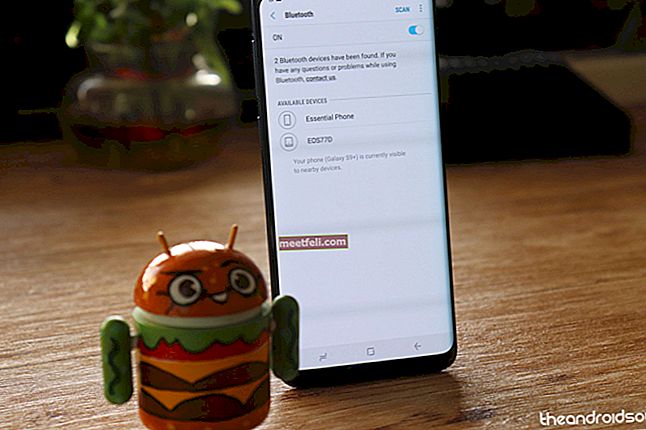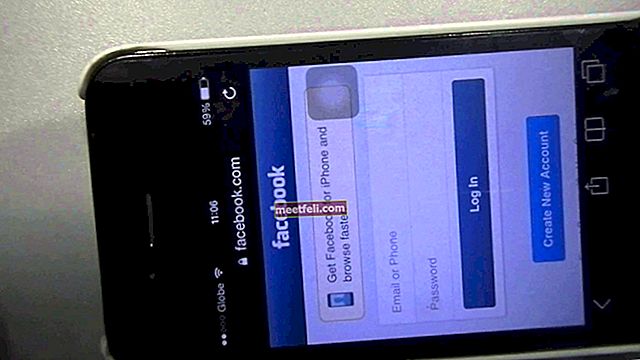Snapchat adalah salah satu aplikasi yang paling popular, dan walaupun berfungsi sangat baik di semua perangkat, termasuk smartphone dan tablet Android, tetapi kadang-kadang anda mungkin mendapat pesan yang mengatakan "Sayangnya, Snapchat telah berhenti", atau aplikasi mungkin membeku atau hancur. Perkara ini dapat diselesaikan dengan mudah. Kami akan berkongsi beberapa kemungkinan penyelesaian dengan anda supaya anda dapat menyelesaikan masalah Snapchat di Android.
Anda juga dapat membaca: Cara Memperbaiki “Sayangnya proses.com.android.phone telah berhenti”
Cara untuk menyelesaikan masalah Snapchat di Android

pruebapro.serviunix.com
Kosongkan cache aplikasi
Tempat terbaik untuk memulakan adalah dengan membersihkan cache Snapchat. Perkara yang mudah dilakukan, ikuti langkah-langkah di bawah:
- Pergi ke Tetapan
- Ketuk Aplikasi (pada beberapa peranti Android, itu adalah Pengurus Aplikasi atau Urus aplikasi)
- Cari Snapchat
- Ketik aplikasi dan kemudian klik Kosongkan Cache
Apabila anda melakukan ini, lancarkan Snapchat dan lihat apakah ia berfungsi seperti biasa.
Kosongkan data aplikasi
Sekiranya mengosongkan cache tidak membantu, maka ini dapat membantu anda menyingkirkan masalah. Dengan membersihkan cache, semua maklumat yang disimpan oleh aplikasi akan dihapus. Lakukan perkara berikut:
- Navigasi ke Tetapan
- Ketik Aplikasi (di beberapa telefon pintar atau tablet Android, itu adalah Pengurus Aplikasi atau Urus aplikasi)
- Sekarang cari Snapchat dan ketik padanya
- Klik pada Clear Cache
Pastikan Snapchat terkini
Anda harus memastikan bahawa semua aplikasi anda terkini, termasuk Snapchat. Inilah yang perlu anda lakukan:
- Buka aplikasi Play Store
- Ketuk tiga garis mendatar
- Apabila menu dibuka, ketuk "Aplikasi & permainan saya"
- Teliti aplikasi dan cari Snapchat
- Ketik Kemas kini
Padamkan aplikasi dan pasang semula
Dalam kebanyakan kes, salah satu penyelesaian yang disebutkan di atas akan menyelesaikan masalah tersebut. Sekiranya itu tidak berlaku, anda harus memadam aplikasinya dan memasangnya semula.
Untuk menghapus aplikasi pada peranti Android anda, anda dapat memilih salah satu dari dua kaedah:
Kaedah 1: Cari ikon aplikasi di layar Utama, ketuk dan tahan dan kemudian seret aplikasi ke "Nyahpasang" yang difailkan
Kaedah 2: Pergi ke Tetapan, ketuk Aplikasi (Pengurus Aplikasi, Kelola aplikasi), cari Snapchat, ketuk padanya dan klik Nyahpasang.
Apabila anda membuang aplikasinya, buka Play Store, ketik Snapchat di medan carian dan muat turun sekali lagi.
Penyelesaian ini biasanya menyelesaikan masalah. Sekiranya itu tidak berlaku, pastikan untuk melaporkan masalah tersebut kepada pembangun.
Anda juga dapat membaca: Cara Memperbaiki Masalah Instagram Pada Android